インターネットでのお買い物、会員登録、仕事で使うツールなどなど
パソコンやスマホを使ってインターネット上で何をするにしても、パスワードが必要です。
いろいろな業種でオンライン化が進んでいるので
今まで、それほどインターネットを使っていなかった人も、
使用するパスワードが増えてきたのではないでしょうか?

どんどん増えていくパスワードの管理をどうしたらいいの?
あなたは、どのようにしてパスワードを管理していますか?
私がパスワードの管理について質問された時は、
まずは、紙に書いておく方法が一番安全で確実ですとお答えしています。
紙に書く方法と併用して
その他の便利な方法を試してみてほしいので
それらも紹介していきますね~
基本のパスワード管理方法
みなさん、
ノートや手帳などの紙に
パスワードを書いておく。
という方法はやっているのではないでしょうか?
私も、ノートに
・サイト名
・ログインID
・パスワード
を、セットにして書いています。
はじめは、
小さなメモ帳に、どんどん書いていっていました。
しばらくすると、そのメモ帳がパスワードでいっぱいに。
そして、2冊目(1冊目より大きいノート)
3冊目・・・
4冊目・・・
となっています。
まさか、こんなにたくさんの量になるとは思ってなくて、ノートに書いたパスワードを探し出すのが大変です💦
整理しなきゃな~
と思ってはいるものの、後回しにしちゃってます💦💦
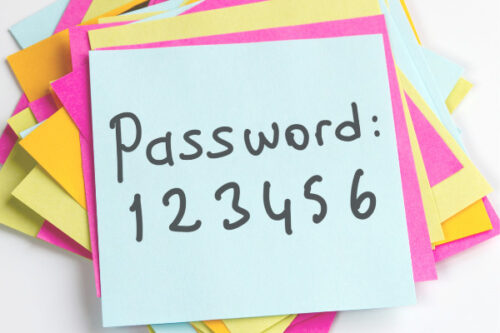
ただ、ノートに書いておくことは
きちんと保管さえしておけば、
他人に知られることもなく
紛失のリスクも少ないので
1番確実な方法でおすすめです。
パソコンの中でパスワードを管理する方法
とは言っても
ノートに書いたパスワードを毎回確認するのは面倒という方も・・・
紙に書いておく方法以外に簡単にできる方法としては、
エクセルを使う方法です。
エクセルに入力しておけば
パソコンでもスマホでも見ることができます。
カテゴリー別やアルファベット順など
自分がわかりやすい方法で管理できますし
整理しやすいです。
エクセルで、パスワード管理表を作ったあとは、
このエクセルを開くためにパスワードを設定しておくと
他の人に見られる心配もなく
さらに安全です。
ツールを使うパスワードの管理方法
この他に私は、
ロボフォームという
クラウドで使用するパスワード管理ツールをつかっています。
使い始めて10年ぐらいになります。
パスワードの入力が楽になるので
時間短縮に役立っています。
あと、複雑なパスワードを自動生成してくれるのも気に入っています。
私は、有料版を使っていて
有料だと、複数のパソコンやスマホで同期することができたり
クラウド上にバックアップができることができるのですが
パソコン1台だけでパスワードの管理ができればいいよ!
という方なら、無料版でずっと使うことができるので
おすすめのツールです。

パスワードに関する注意点
同じパスワードを使い回さない!!
もう、これはめちゃくちゃ大事なことなので
以前にも記事にしたことがあるのですが、
ほんと、注意してくださいね!!
忘れてしまうから
面倒だから
同じパスワードにしちゃおう・・・
なんて人は、いませんか~??
ある日、登録しているサイトから情報が漏洩してしまって
パスワードが悪い人の手に渡ってしまうこともあります。
そうすると、
他のサイトで
そのパスワードでログインをされてしまうことも。
SNSの乗っ取り
覚えのないショッピング
などされたら、最悪です💦
実際私も、
インターネットを使い始めたころ
すべて同じパスワードにしていました。
ある日、
ペイパルに不正ログインされ
商品の購入に使われようとしていました。
中国からのアクセスだったらしく
ペイパル側が感知してくれて、
そのアカウントを止めてくれたみたいで
未遂に終わったのですが
とっても怖いと感じた出来事でした。
それからは、
すべてのサイトで違うパスワードを使うことにしたのです。
実際に起こりえることなので
気をつけてくださいね~
パスワードの管理方法のまとめ

どんどん増えていくパスワード
一番確実な方法は、紙に書いておくこと。
でも、
数が増えてくるとそのパスワードを書いている箇所を探すのに時間がかかってしまいます。
そんな時は、
エクセルで管理してみる
パスワード管理ツールを使ってみる
ということも検討してみてください。
時間は有限
できるだけ無駄な作業にかかる時間は短縮して
ストレスフリーにパソコン作業ができると良いですね^^
